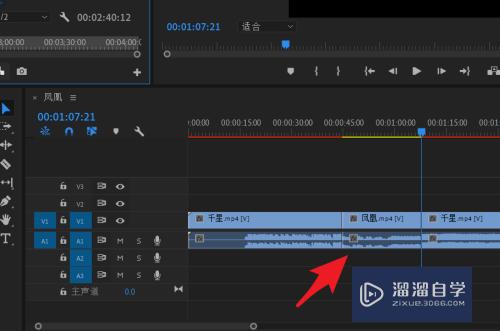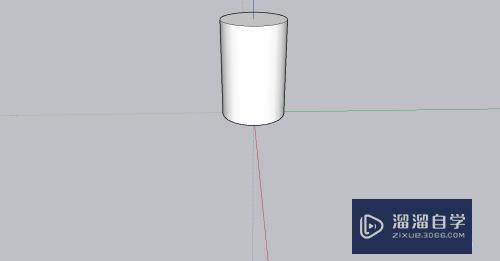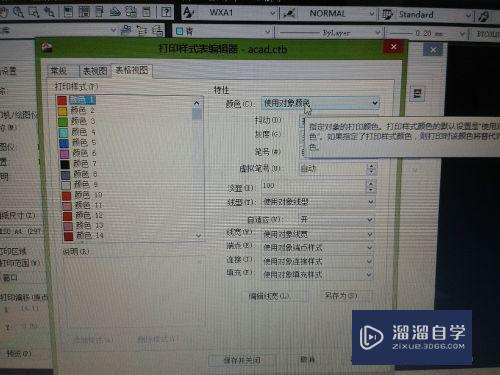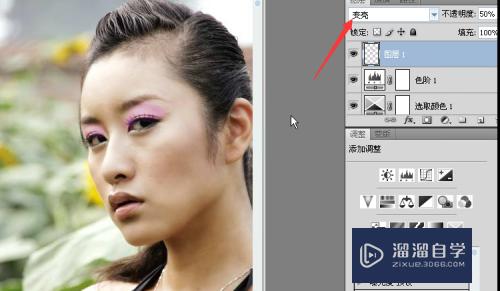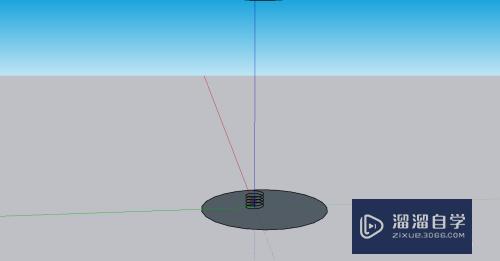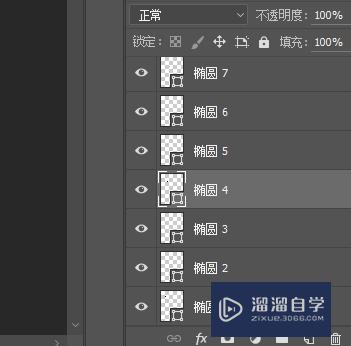CAD2018怎么插入块优质
CAD可以更轻松地解决最严峻的设计挑战。借助其自由形状设计工具能创建所想像的形状。软件在进行绘制的时候。为了更好的进行编辑。我们需要使用到块。那么CAD2018怎么插入块?快来学习块的使用方法吧!
工具/软件
硬件型号:惠普(HP)暗影精灵8
系统版本:Windows7
所需软件:CAD 2018
方法/步骤
第1步
打开AutoCAD2018绘图软件。点文件,然后新建一个绘图界面。
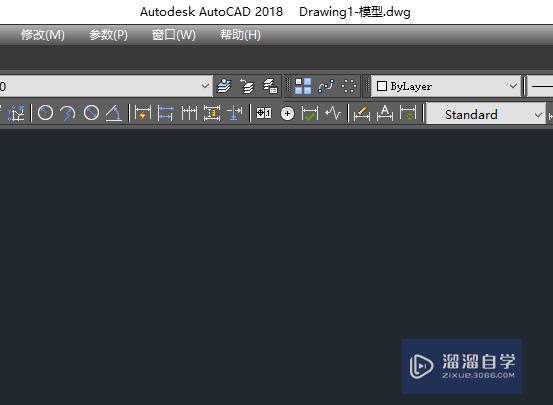
第2步
在菜单栏里面找到插入。点开找到块命令。
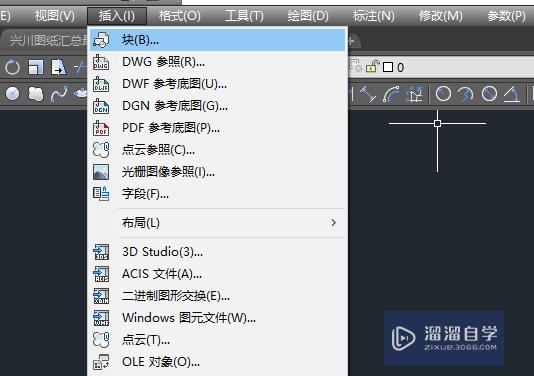
第3步
这时候弹出插入面板。点击浏览。欧陕选择要插入的块文件。设置比例。点击确定。
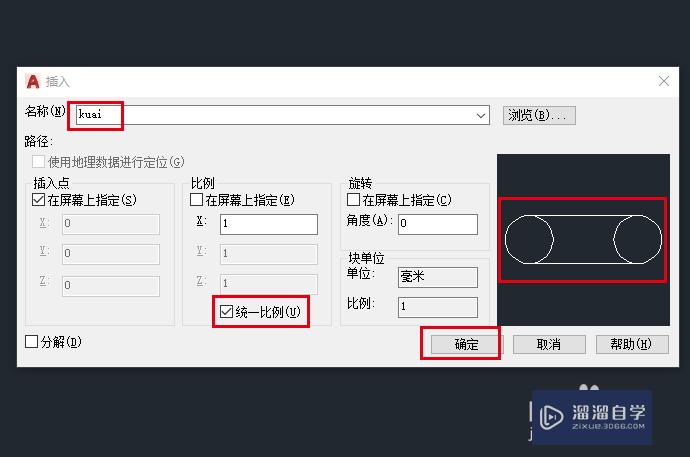
第4步
然后这时候我们就插入了一个块。如图所示。
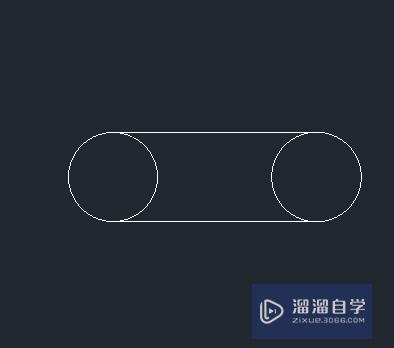
第5步
也可以设置不同的比例。也可以设置旋转角度。点击确定。如哄敏板图所示。
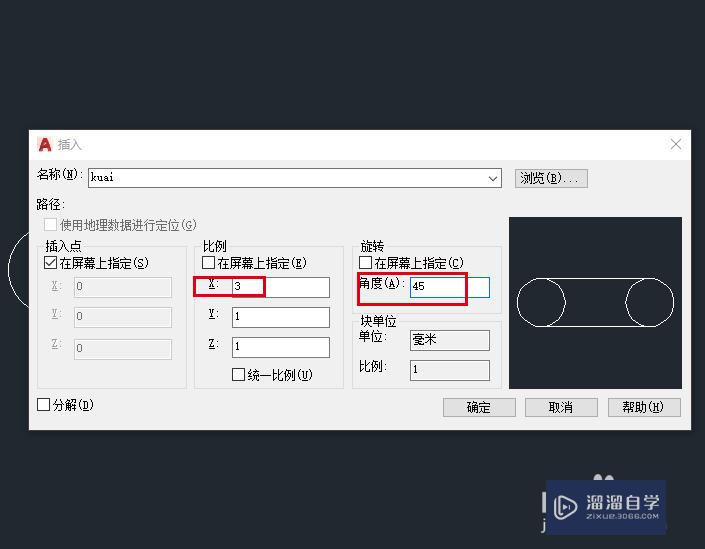
第6步
这样可以放大救暗块和改变角度。如图所示的效果。

以上关于“CAD2018怎么插入块”的内容小渲今天就介绍到这里。希望这篇文章能够帮助到小伙伴们解决问题。如果觉得教程不详细的话。可以在本站搜索相关的教程学习哦!
更多精选教程文章推荐
以上是由资深渲染大师 小渲 整理编辑的,如果觉得对你有帮助,可以收藏或分享给身边的人
本文标题:CAD2018怎么插入块
本文地址:http://www.hszkedu.com/57471.html ,转载请注明来源:云渲染教程网
友情提示:本站内容均为网友发布,并不代表本站立场,如果本站的信息无意侵犯了您的版权,请联系我们及时处理,分享目的仅供大家学习与参考,不代表云渲染农场的立场!
本文地址:http://www.hszkedu.com/57471.html ,转载请注明来源:云渲染教程网
友情提示:本站内容均为网友发布,并不代表本站立场,如果本站的信息无意侵犯了您的版权,请联系我们及时处理,分享目的仅供大家学习与参考,不代表云渲染农场的立场!